
Sisältö
- vaiheet
- Osa 1 Yleisten menetelmien käyttö
- Osa 2 Ota yhteyttä verkkovastaavaan
- Osa 3 Poista arkistoidut tiedot
Voit poistaa nimesi liittymättömät hakutulokset Googlelta. Yleensä hakukone ei poista kyselyn tuloksia, mutta on olemassa useita vinkkejä, joiden avulla voit yrittää poistaa sisällön sivulta, jolla se julkaistiin. Voit poistaa Googlen vanhentuneen sisällön poistotyökalun myös hakutuloksista jo poistetun sisällön arkistoitujen versioiden poistamiseksi.
vaiheet
Osa 1 Yleisten menetelmien käyttö
-
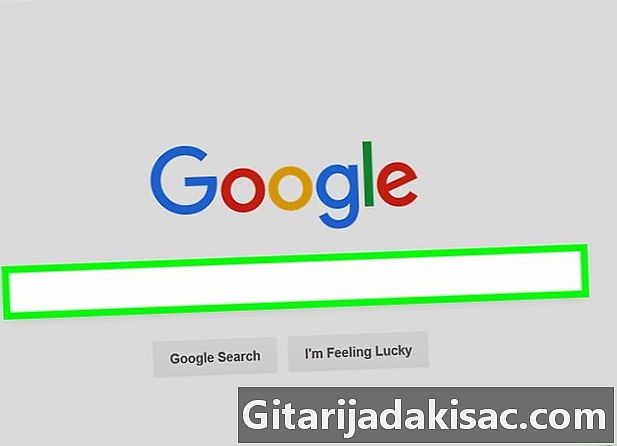
Kirjoita nimesi Googleen. Kutsutko sitä itsensä etsimiseksi, turhamaisuudeksi tai ego-googlingiksi, voi olla hyödyllistä tehdä aika ajoin tutkimusta itsestäsi. Tämä on erityisen tärkeää, jos aiot aloittaa uuden ammatillisen projektin tai jos aloitat uuden suhteen.- Kirjoita koko nimesi (ensin ilman ja sitten keskimmäisellä nimelläsi), sukunimesi, kaikki lempinimesi ja lempinimesi ja mahdolliset nimesi variaatiot hakukoneessa.
- Esimerkiksi, jos olet tottunut kommentoimaan poliittista blogia nimellä "AlwaysRight", etsi kyseinen lempinimi Googlessa, sitten "AlwaysRight" "oikea nimi" lainausmerkeillä. Tämä pakottaa moottorin palauttamaan erittäin tarkan tuloksen, joka sisältää nämä 2 sanasarjaa. Näet, voidaanko kaksi nimeä linkittää.
-
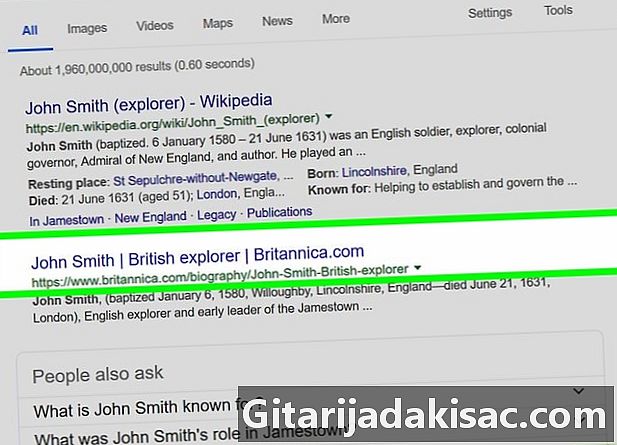
Tiedä, mikä rooli Googlella tässä on. Vaikka Google näyttää linkkejä sisältöön, se ei isännöi itse sisältöä. Tämä tarkoittaa, että se ei voi poistaa laillista (jopa kiistanalaista) sisältöä hakutuloksista, ellei jokin alla olevista ehdoista täyty.- Henkilö tai yritys, joka isännöi verkkosivustoa (kutsutaan myös verkkovastaavaksi), jolla sisältö julkaistiin, poistaa sen.
- On näyttöä siitä, että sisältö on väärää, epätarkkaa tai ehdottavaa siitä, että se on vahingollista tai kuuluu "harmaan" laillisuuden alueelle.
-

Kysy itseltäsi, onko se sen arvoista. Jos poistettavan sisällön isännöinti on teknisesti laillista, Google ei poista sitä. Sinun on otettava suoraan yhteyttä verkkovastaavaan ja pyydettävä häntä poistamaan ongelmallinen sisältö.- Jos poistettava sisältö on kiusallisempaa kuin haitallista, poistopyyntö voi olla vielä vaikeampaa.
-

Pyydä ystäviä poistamaan viestit. Tämä on mahdollista, jos jokin ystäväsi on julkaissut ongelmallisen sisällön. Sinun on vain otettava yhteyttä häneen ja pyydettävä häntä poistamaan se puolestasi.- Jos jokin ystäväsi ei ole julkaissut sisältöä, joudut ottamaan jälleen kerran yhteyttä sivuston ylläpitäjään pyytämään häntä poistamaan sen.
-

Muokkaa nykyistä sisältöä. Tämä menetelmä on mahdollista vain sisällölle, jota voit hallita. Tämä koskee esimerkiksi Facebook-sivuja tai tweettejä, joille Google-hakutulokset.- Voit poistaa tai muokata sivua tai twiittiä napsauttamalla hakutuloksissa näkyvää linkkiä ja kirjautumalla sisään, jos sinua kehotetaan. Huomaa, että jotkut sivustot, kuten Facebook, näyttävät muutoshistorian. Toisin sanoen käyttäjät näkevät muokattujen julkaisujen vanhan version.
-

Poista vanhentuneet tilit. Vanhat tilit eivät välttämättä sisällä kiusallista tietoa, mutta on aina hyvä idea poistaa kaikki vanhentunut.- Jos esimerkiksi avasit Myspace-sivun, kun palvelulla oli kukoistuspäivä, sinun on kiinnostava sulkea se, jotta sen sisältämät tiedot eivät tule takaisin kummittelemaan online-läsnäoloasi.
- Sinun ei tarvitse sulkea tiliäsi, koska voit poistaa vain vanhoja julkaisuja. Facebookin "Tuo päivä" -vaihtoehto helpottaa tätä prosessia, kun taas muissa sosiaalisissa verkostoissa sinun on vieritettävä tiliäsi julkaisuun, jonka haluat poistaa.
-
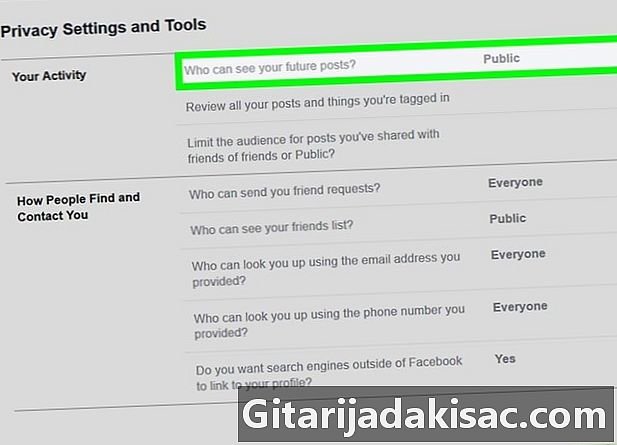
Ole aktiivinen Google ei voi tutkia mitä se ei näe, eikä sinua voida tunnistaa jostakin, jota et halua jakaa. Ole erityisen varovainen milloin, missä ja kenen kanssa jaat vähiten henkilökohtaiset tiedot.- Tämä pätee erityisesti foorumeihin tai online-peleihin.
- Käytä lyhennettyä käyttäjänimeä yritystilillä tai kaupallisilla tileillä, kuten kaapeli tai Netflix.
- Aina kun sinun on annettava nimesi julkisessa paikassa, jonka Googlen robotit voivat löytää ja indeksoida, käytä näitä tekniikoita. Et voi pysäyttää Googlen robotteja, mutta voit estää niitä löytämästä real teitä.
-
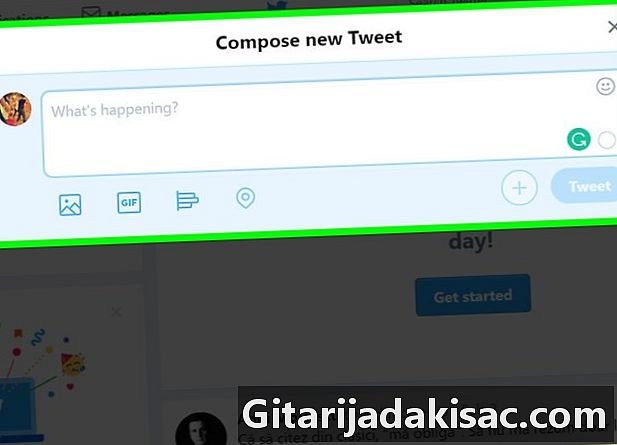
Hauta sisältöä, joka häiritsee sinua. Julkaisemalla niin monelle sivustolle kuin mahdollista lempinimellä, joka luo ei-toivottua sisältöä, sinun on voitava alentaa kyseistä sisältöä hakutuloksissa. Muutamalla mahdollisuudella se näkyy vain sijoituksen viimeisessä paikassa tai toisella tai kolmannella sivulla.- Ei ole takuuta, että tämä menetelmä tulee heti voimaan, mutta jatkamalla julkaisemista säännöllisesti eri sivustoilla, saat tuloksia hetken kuluttua.
Osa 2 Ota yhteyttä verkkovastaavaan
-

Kirjaudu Whois-verkkosivustoon. Siirry tälle sivulle tietääksesi tietyn verkkosivuston verkkovastaavan yhteystiedot. -
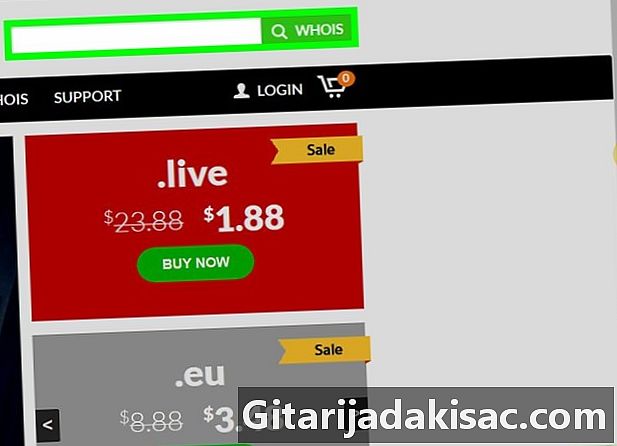
Etsi verkkosivusto. Kirjoita sivun oikeassa yläkulmassa olevaan hakupalkkiin sen verkkosivuston osoite, joka sisältää poistettavan sisällön (esimerkiksi www.siteweb.com). Napsauta sitten WHOIS e-kentän vieressä. -

Vieritä alaspäin otsikkoon HALLINNOLLINEN YHTEYS. Tämän otsikon alla on tietoja verkkovastaavasta osoitteena, jonka avulla voit ottaa yhteyttä häneen. -
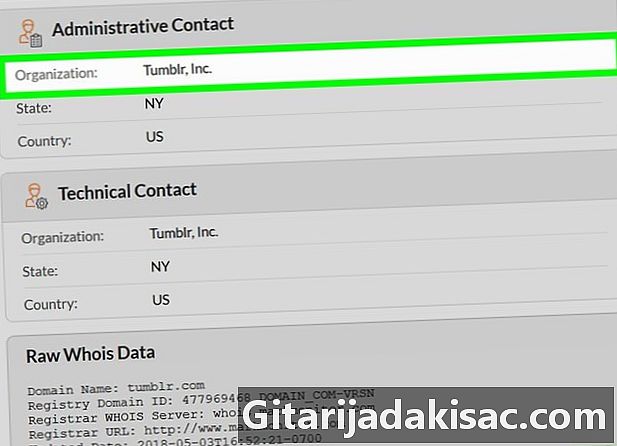
Tarkista otsikko . Otsikon oikealla puolella löydät renkaiden osoitteen, jonka avulla voit lähettää pyyntösi. -
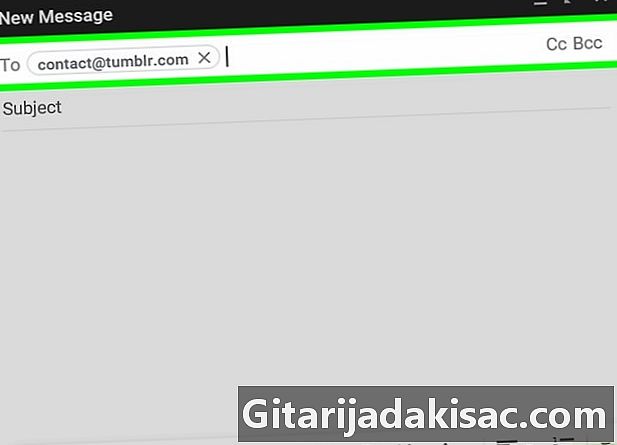
Lähetä yksi verkkovastaavalle. Kirjaudu suosikki rie -tiliisi, napsauta uusi kirjoita sitten otsikon vieressä oleva osoite e À. -

Kirjoita yrityskysely. Napsauta pääkenttää e ja pyydä kohteliaasti verkkosivuston ylläpitäjää poistamaan julkaisun, joka aiheuttaa sinulle ongelman.- Ole tiivis pyynnössäsi. Voit esimerkiksi kirjoittaa "Hei, huomasin, että julkaisit. Halusin pyytää sinua poistamaan sen verkkosivustoltasi, koska. Paras "
- Jos julkaisu on laitonta, unohda tapoja ja selitä vain julkaisun lainvastaisuus. Huomaa, että tällaisissa tapauksissa on parasta antaa lakimiehen hoitaa prosessi.
- Jos poistettava sisältö ei riko mitään sovellettavaa lakia, vältä uhkaamasta verkkovastaavaa oikeusjuttuilla.
-
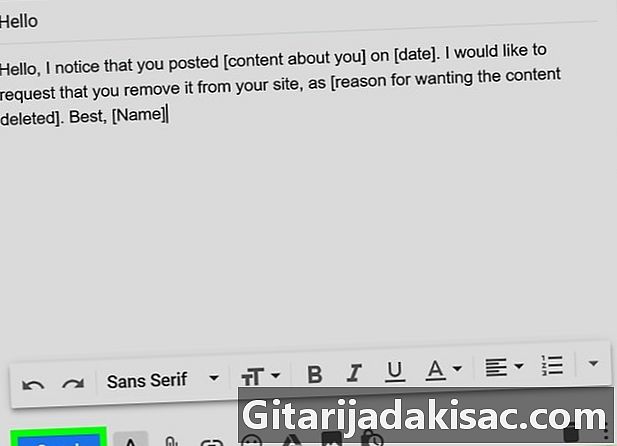
Lähetä. Kun oikoluku ja korjaus on suoritettu, joudut vain lähettämään sen verkkovastaavalle. Hänen vastauksensa pitäisi saada sinuun muutaman päivän tai viikon kuluttua. -
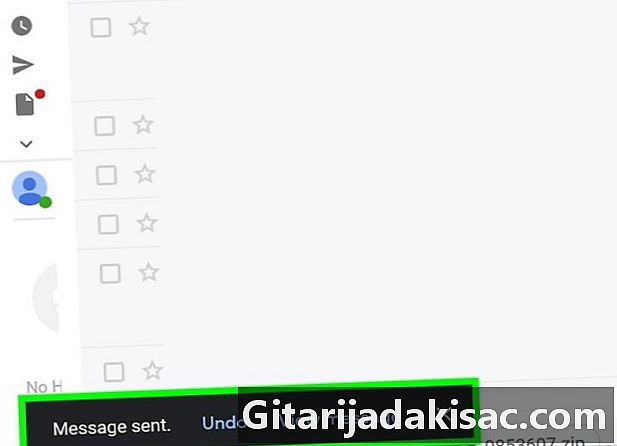
Odota vastausta verkkovastaavalta. Kaikki riippuu itse sivustosta. Et todennäköisesti saa mitään, jos verkkosivusto sisältää useita sivuja. Voit myös saada automaattisen vastauksen. Tässä tapauksessa odota vain muutama päivä ennen paluuta sivulle tarkistaaksesi, onko sisältö poistettu.
Osa 3 Poista arkistoidut tiedot
-
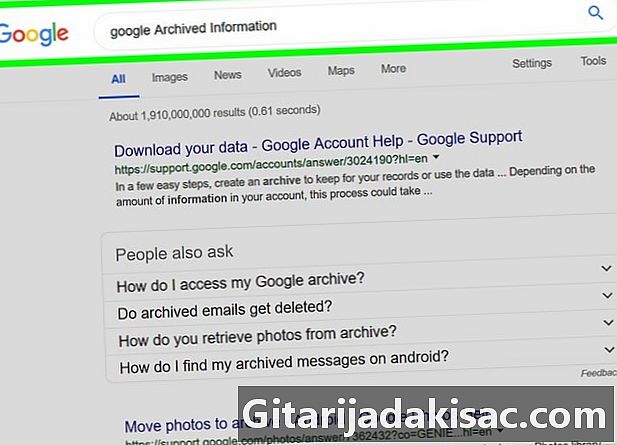
Tietää kuinka tämä menetelmä toimii. Jos ongelmasisältösi on poistettu sivustolta, joka sen lähetti, mutta näkyy silti hakutuloksissa, voit pyytää Googlea poistamaan sen arkistostaan.- Ei ole harvinaista, että Google näyttää edelleen arkistoituja sisältöversioita useita viikkoja, vaikka se olisi poistettu.
- Jos verkkovastaava ei ole poistanut sivustonsa sisältöä, tämä menetelmä ei toimi.
-

Aloita Google-haku. Kirjoita Google-kysely löytääksesi linkin edelleen näkyvään sisältöön. -
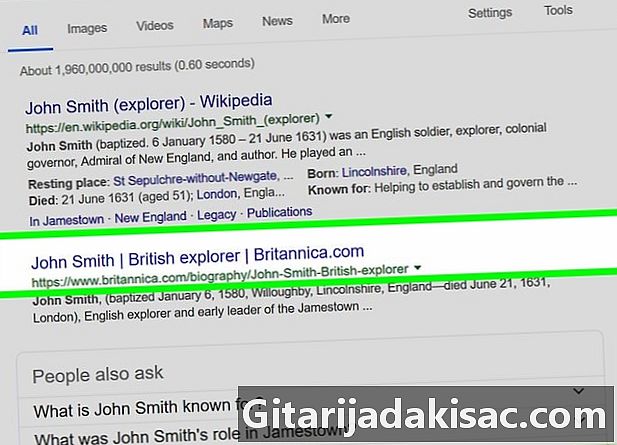
Etsi linkki tiedoille. Selaa Google-hakutulosten kautta linktiin sisältöön, jonka haluat poistaa.- Jos etsimäsi sisältö on kuvaa, etsi se välilehdestä kuvakieli napsauta sitten kyseistä valokuvaa.
-
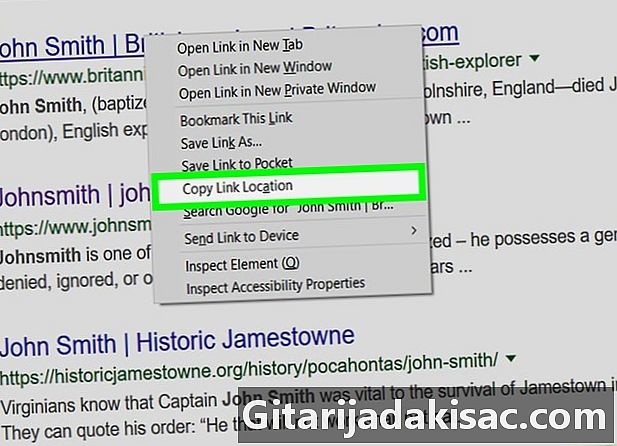
Kopioi linkin osoite. Kopioidaksesi linkin osoite napsauta sitä hiiren kakkospainikkeella (tai valokuvassa) ja valitse sitten Kopioi linkin osoite. Ole varovainen, ettet napsauta Kopioi linkkikoska saatat kopioida väärän osoitteen.- Jos käytät hiirtä, jolla ei ole hiiren oikean painikkeen painiketta, napsauta sen oikeaa reunaa tai napsauta sitä kahdella sormella.
- Jos tietokoneessa on ohjauslevy, ei hiiri, paina sitä kahdella sormella tai paina oikeaa ohjauslevyn painiketta.
-
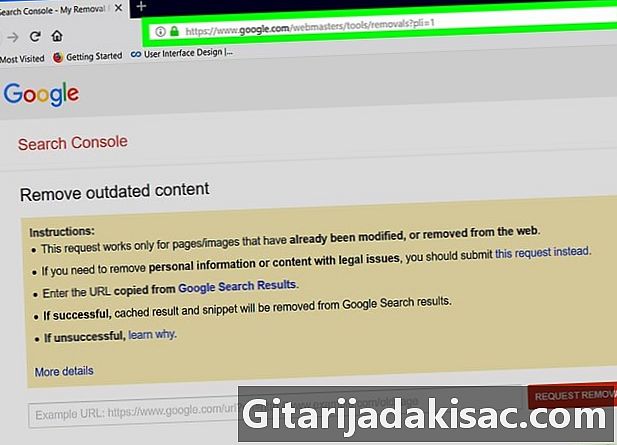
Avaa Poista vanhentunut sisältö -työkalu. Siirry tälle sivulle verkkoselaimesta ja käytä muotoa ohjataksesi Google arkistoituun linkkiin, jonka haluat poistaa. -
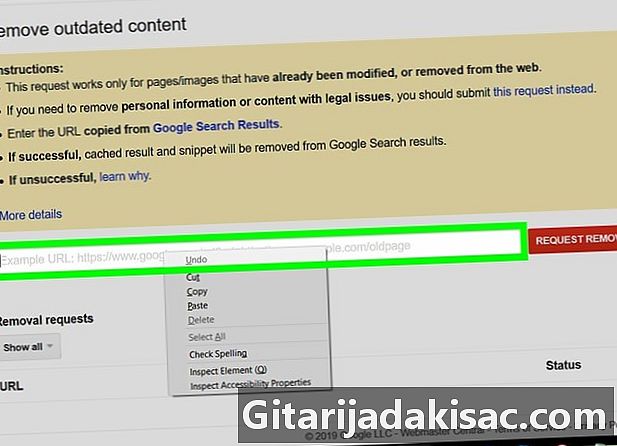
Liitä osoitteen linkki. Napsauta e-kenttää URL-esimerkki paina sitten sivun alareunassa ctrl+V (jos käytät Windows-tietokonetta) tai järjestys+V (jos käytät Macia). -

Napsauta POISPyyntö. Tämä on punainen painike e-kentän oikealla puolella. Napsauta sitä lähettääksesi linkkisi Googlelle ja odota sen todennusta. -
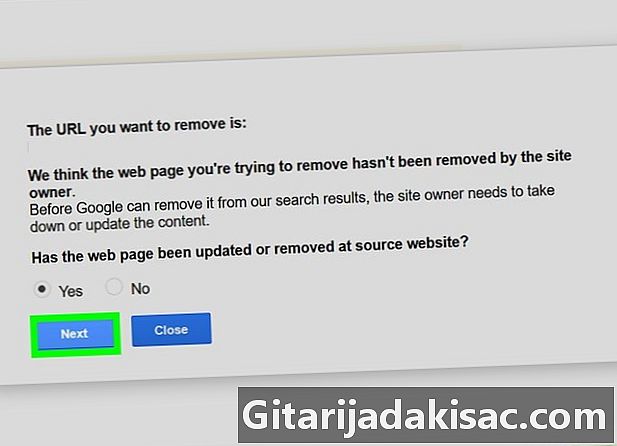
Noudata annettuja ohjeita. Kun Google toteaa, että linkin sisältö on poistettu, se pyytää sinua täyttämään lomakkeen tai vastaamaan muutamaan kysymykseen prosessin loppuun saattamiseksi.- Tämän vaiheen eteneminen vaihtelee poistettavan sisällön mukaan.